Excel: 特定の文字までの left の数式
Excel のLEFT関数は、文字列の左側からいくつかの文字を抽出するために使用されます。
ただし、次の式を使用してLEFT関数を使用すると、特定の文字が見つかるまで文字列の左側からすべての文字を抽出できます。
=LEFT(cell, FIND("specific_character", cell)-1)
たとえば、次の数式を使用すると、セルA2の文字列の左側からアンダースコアが見つかるまですべての文字を抽出できます。
=LEFT( A2 , FIND("_", A2 )-1)
次の例は、この公式を実際に使用する方法を示しています。
例: Excel で特定の文字まで LEFT を使用する
Excel に次のバスケットボール チーム名のリストがあるとします。
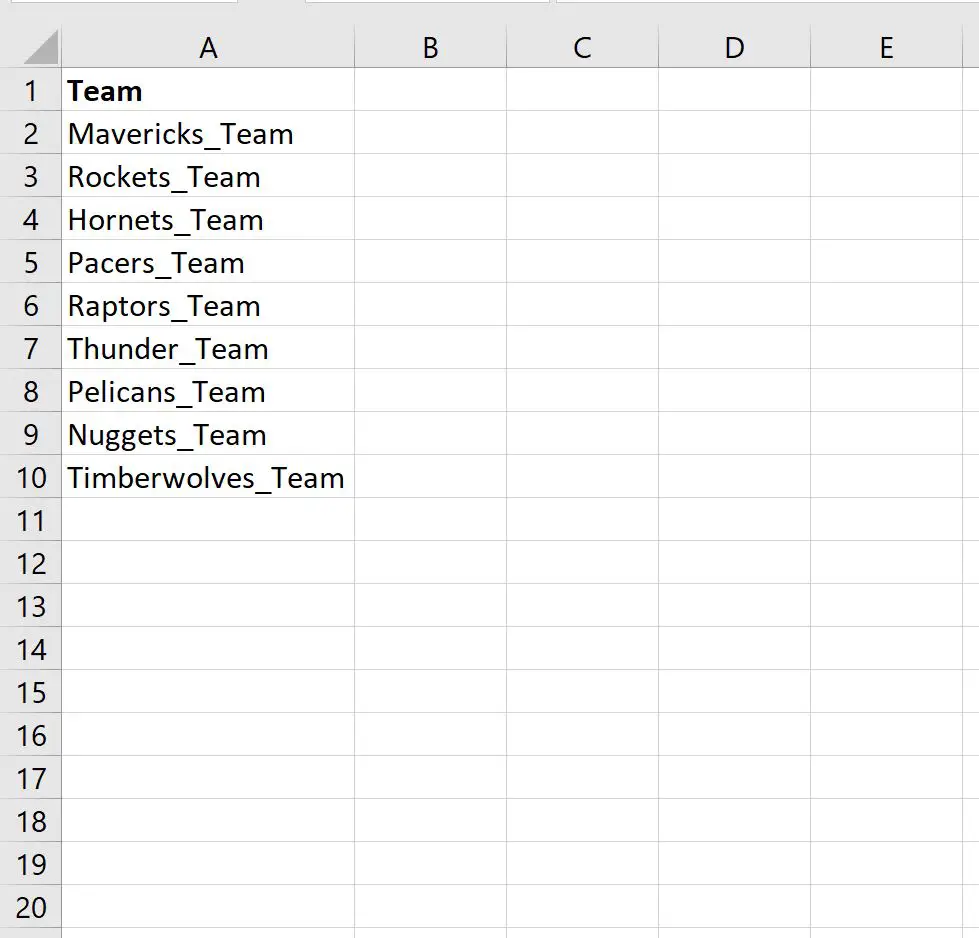
セルB2に次の数式を入力すると、セルA2のチーム名からアンダースコアが見つかるまですべての文字が抽出されます。
=LEFT( A2 , FIND("_", A2 )-1)
次に、この数式をクリックして、列 B の残りの各セルにドラッグします。
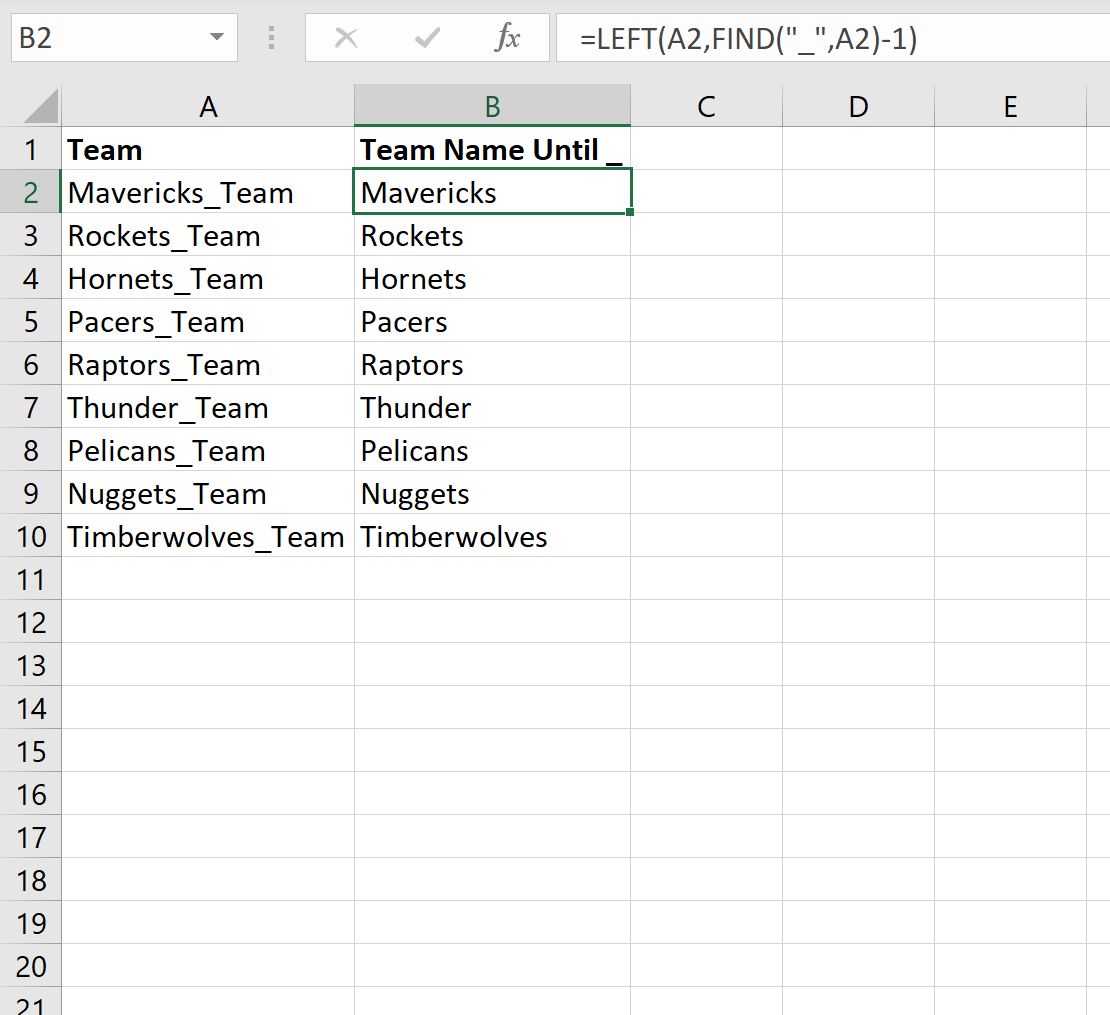
列 B には、名前にアンダースコアが表示されるまで、各チーム名のすべての文字が表示されます。
チーム名にアンダースコアが見つからない場合、数式は#VALUE を返すことに注意してください。したがって。
別の値を返すには、単にIFERROR()関数を使用します。
たとえば、次のIFERROR()関数を使用すると、特定のチーム名にアンダースコアが見つからない場合に「None Found」を返すことができます。
=IFERROR(LEFT( A2 ,FIND("_", A2 )-1),"None Found")
次のスクリーンショットは、この式を実際に使用する方法を示しています。
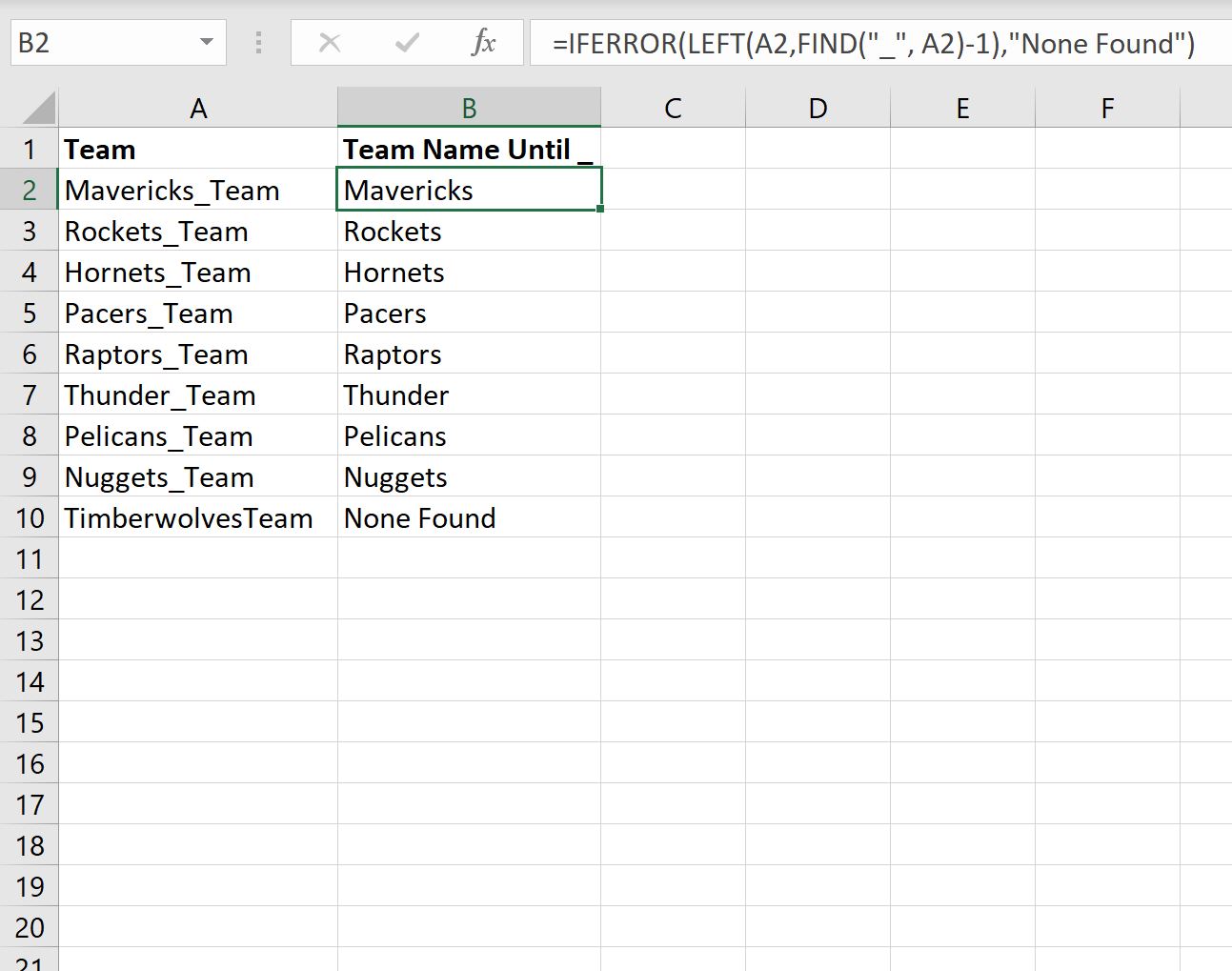
IFERROR()関数で「None found」を別の値に置き換えるだけで、別の値を返すこともできることに注意してください。
追加リソース
次のチュートリアルでは、Excel で他の一般的なタスクを実行する方法について説明します。
Excel: MID 関数を使用して文字列を終了する方法
Excel: 可変長文字列に MID 関数を使用する方法
Excel: 文字列から最初の 3 文字を削除する方法